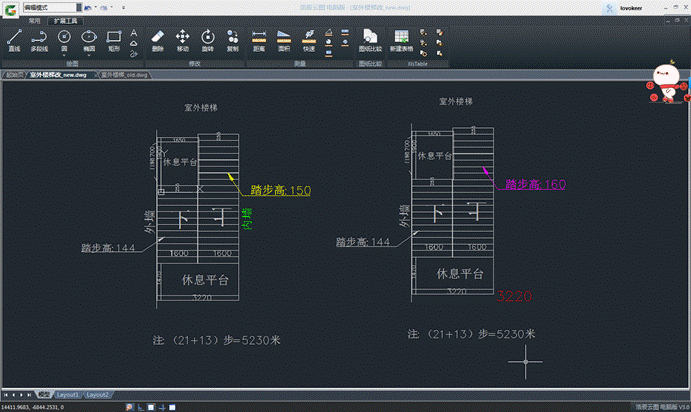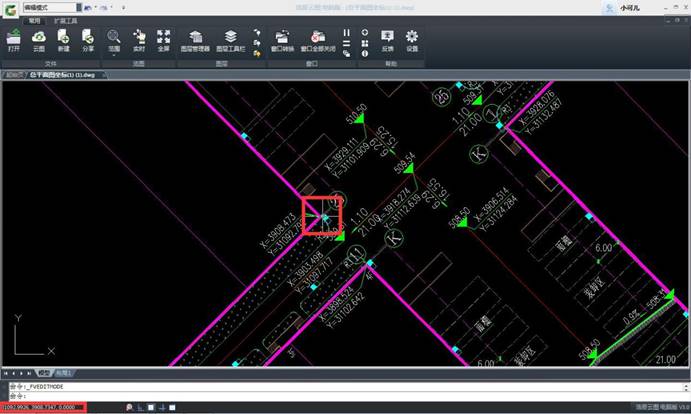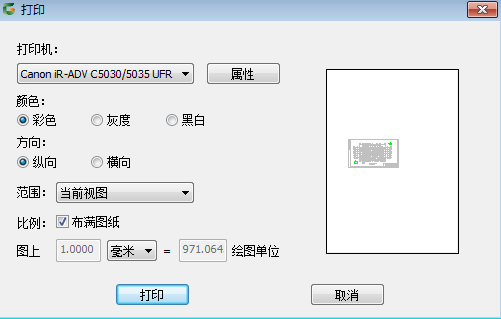CAD极速看图之CAD看图跨平台应用
2019-07-12
6387
我们在使用浩辰CAD看图王进行CAD图纸查看以及编辑的时候,最关心的性能之一就是可以实现cad极速看图,并且可以跨平台应用,不受设备之间的影响来进行相应的CAD图纸操作,今天我们就来介绍一下浩辰CAD看图王的跨平台应用。 最早大家接触到的CAD图纸都是用电脑端的CAD软件打开,支持绘制和编辑,有强大的图纸操作能力。 随着互联网+时代的到来,CAD图纸在移动端和网页端的应用越来越广泛。 浩辰CAD看图王跨平台应用 浩辰CAD看图王提供电脑版,网页版和移动版跨平台应用。拥有一个浩辰云图账户,可以随时随地用浏览器、手机、电脑访问云端存储的项目文档,并实现便捷安全的图纸交流与分享。大家可根据自己使用图纸的场景,灵活选择看图设备。 浩辰CAD看图王电脑版打开CAD图纸响应速度快,大容量图纸毫无压力,长时间运行带来极佳的稳定性,是一款轻量级的CAD看图软件。 浩辰CAD看图王网页版无需安装任何软件,在浏览器上就可轻松查看、分享您的所有CAD图纸。 浩辰CAD看图王移动版可在手机、PAD上查看、编辑、批注CAD图纸 文件,随时随地共享您的设计创意。 浩辰CAD看图王跨平台应用提供便捷的图纸管理功能,可在任意一端(浏览器,手机,电脑)打开保存在账号里的CAD图纸,精确捕捉和测量,轻松分享,随时随地有专业技术客服在线答疑。浩辰CAD看图王跨平台应用带给您看图新体验!
手机CAD看图软件基础教程之新手入门
2019-07-12
8542
由于很多的CAD设计师都喜欢用天正软件绘图,或者身边的人用天正为了和他们保持一致所以也选择了天正软件来进行绘图,但是对于天正高版本绘制的CAD图纸,经常会在一些其他的cad极速看图CAD软件或者低版本的CAD软件中显示不全,甚至有些时候出现打不开的现象,遇到这类的现象,我们还想正常的看图,就需要将高版本的天正图纸转换为低版本的T3格式来进行查看。 由于浩辰CAD看图王暂时还不支持天正最新版本绘制的CAD图纸,所以如果图纸是天正软件绘制的,需要转成t3格式,否则显示不完整。 导出方法:电脑上安装天正软件(或者浩辰CAD建筑软件),点击 文件布图--图形导出 功能,可以转成t3格式。 具体操作如下: 1、 下载浩辰CAD建筑软件 ; 2、 打开软件,执行【图形导出】命令。 上图中就是将天正高版本的CAD图纸转化成低版本T3格式的操作步骤,大家看一下是不是很简单,只需要安装一款浩辰CAD建筑软件,打开需要转换低版本的天正CAD图纸,在工具箱里面的文件布图中选择图形导出功能,将高版本的天正CAD文件导出成天正T3格式就可以了,这样导出之后我们不管是在什么cad极速看图CAD软件上都可以进行查看了,而且查看的很完整哦!是不是很方便呢?
CAD看图软件基础教程之快速进行CAD图纸管理
2019-05-22
6857
也许你会在做某个项目时,脑海中昙花一现见过类似的CAD图纸,并且早已把它保存在电脑中,但经过几年的勤劳“囤”图后,找到它们成了很头疼的事,那应该怎么梳理呢?我们”囤图“的目的不是为了把它们存放在电脑中,而是想在设计项目中,发挥它们的参考价值,所以赶紧梳理好手中的CAD图纸吧!CAD图纸梳理不但是一个特别好的工作习惯,还可以cad极速看图,也可以成就你今后的晋升之路哦! 最初怀着一颗好奇的心,攒下了很多基础图,也许是为了临摹和学习,那么工作后,当看到成套的建筑图或者机械图时,他们成了设计项目最重要的参考资源与灵感来源。但久而久之,几年后,电脑的硬盘里,删来删去,唯独留下了最舍不得的图纸。 1、养成良好的修改图纸名称的习惯。 很多设计师应该会有类似的经历,遇到名称相同的图纸,但打开图纸内容相差很大,如果保存在电脑中,会变成**图纸与**图纸1、2、3、4……,这样在找图时,就会变得很麻烦,需要重新打开看一遍所有的图纸,才能确定哪个是自己此时想要的,所以根据图纸内容修改图纸名称是一定要注意的事项。 2、把现有图纸归类,新建类文件夹。 人的记忆容量总是有限的,但图纸却如“喷泉”,源源不断。特别是在快节奏的互联网环境里,图纸资源早已成了公开共享的“秘密”。给现有图纸资源进行整理分类,刻不容缓。也许你会觉得很麻烦,但等你把它们全部整理好了之后,就如同你的老婆星期天打扫的干净的家一样,让你瞬间豁然开朗、焕然一新。 3、建图纸目录省2/3的找图时间。 也许你会觉得存了很多图纸之后,再重新做个图纸目录是多此一举,但这个举动却可以省去你三分之二的找图时间。目录其实就是图纸的定位锚点,这是最关键的一步。 4、利用好现有的览图工具。 当记不清图纸内容的时候,第一反应肯定是想用CAD软件把图纸打开看一下,比如轻量级的CAD看图软件——浩辰云图电脑版,在软件的首页就显示着最近打开的图纸,还有收藏功能,可以将图纸进行收藏,方便以后查看哦! 5、把常用图放云端,随时随地查看。 应该有相当一部分设计师有这种经历,想在公司设计图纸时,参考图纸在家里电脑中;想在家里设计图纸时,参考图纸在公司电脑中;怎么解决,还靠硬盘或U盘吗?或许你已经有了用云盘的经历,但不是图纸专业云盘,每次想看图纸还必须下载下来才能览图,总觉得麻烦,其实在浩辰云图“我的云盘”已经解决了这些问题,不仅各终端可同步登录云盘取图,还可以直接在线览图,方便实用。 6、 把图纸共享给其他人。 对图纸最好的保护就是把它分享给需要他们的人。每个设计师的心理都很矛盾,一方面想要找到新项目的参考图纸;另一方面,又紧抓着自己手里的图纸不放开。如果真能找到高参考价值的图纸,花钱也无妨,可最怕每个设计师都把图纸"藏"起来,导致图纸难以流通,我们呼吁设计师将自己电脑中囤有的无版权问题的图纸进行公开共享,让图纸资源发挥它们真正地价值,实现cad极速看图。
CAD软件的故事-让绝望的心重拾希望
2019-05-14
9009
那年毕业,我带着对未来的美好憧憬,幻想着以后的美好生活以及在这个未知的陌生城市能够留下自己的足迹来到了这个单位。在这里我遇到了大伟,他同我一样,背井离乡来这里追寻自己的梦想。这些年,我们一直住在单位分给我们的宿舍里,宿舍里人来人往,多的时候住过6个人,少的时候也就只有我们2个人,我们俩年龄相仿,性格相当,很合得来,也就一直形影不离,项目上的人总拿我们打趣说我们是同性恋,我们也不解释,相似一笑也就过去了。或许是CAD极速看图让我们相遇。好吧!说的有点跑题了,言归正传。我之所以想要放弃,是因为真的有些撑不下去了。工作不顺更容易思乡 昨天下雨了,去项目现场的时候摔了一跤,工程图纸上全是泥,也没法看,就回来了,这南方的天气,三天两头下雨,屋子也是湿漉漉的,甚是讨厌。一下子就想家了。 正巧昨晚老妈打电话过来,又催我回家相亲,我费尽心力给糊弄过去,自己却难过了起来。 想想我也快三十了,出来工作也四年多了,到现在没车没房,事业呢,也不能说事业吧,就是这工作也还算凑合。对象呢,也一直都没有,用我的话来说就是在项目上很少碰见异性,碰到呢也十有八九都是已婚,我可没有招惹已婚妇女的兴趣。 家里不停的催我回家,按照他们的想法,我在这边既然也没什么成就,还不如早点回老家,他们托人给我在我们县城找一份稳定的工作,找个踏实的媳妇,然后安安稳稳过一生。 四年前刚毕业,我对此不屑一顾;两年前,我开始犹豫;到现在,我想妥协了。 但是我心有不甘,我不想走上那条路。大学毕业后,我立志想要出人头地,所以不顾家人的反对,毅然决然的踏上这条路。 从开始的斗志昂扬到现在的得过且过,我对生活失去了信心,每天的工作偏偏一律,没有什么大的变化。刚开始还买了一堆的书,立志要考一建,考过两次没有过之后就慢慢的开始放弃了。 工作离不开CAD图纸 现在每天起来脑子里就是昨天把图纸放在哪里了?上班的第一件事就是找图纸,然后在图纸上圈圈点点,图纸已经被我画的好多地方都看不清了。 现在的项目没有一天是可以离开图纸的,天天就是围着图纸打转,研究图纸,分析图纸,理解图纸,核对图纸,按图施工等等。 忙完这些,坐着发呆,突然就想,要不还是回去吧!回家虽然不是我想要的,但是呆在这里,也没什么好的,虽然这是个大城市,但是我每天的工作好像也和这些新科技、新技术没有任何的关系,也是被时代所抛弃。 就这样,一味地催眠自己,熬到了下班,回到寝室的第一件事我就是将自己的想法告诉了大伟。 没想到一向告诉我撑不下去就放弃的大伟,这会跟打了鸡血一样的兴奋起来,他说:“你要是为了这个理由要回去,那我可就小瞧你了。谁说我们建筑行业就没有新科技、新技术,就被时代抛弃了。要说被抛弃,也是你自己把你自己抛弃了。” 我不太明白他的话,他看我一脸懵逼,偷笑着,走到电脑前,对我说:“你过来,我给你看个好东西。” CAD软件带来新希望 只见他在电脑上打开一款名为【浩辰CAD看图王电脑版】的软件,然后瞬间打开了一张图纸,我一眼就认出来了,这就是我们项目上的施工图纸。我惊奇的问:“你从哪来的这个?居然还能在电脑上打开。” 他冲我笑笑说:“我今天去和甲方见面,他们就是用的这个给我看的图纸,我就问了他们这是什么?他们告诉我这【浩辰CAD看图王电脑版】是专门在电脑上看项目图纸的软件,他们还将项目图纸拷给我一份,说是电子版的CAD图纸,专门用来在这款软件上看。” 我赶忙坐下,用鼠标滑动来看这张图纸,放大缩小移动都很方便,看图也很清晰。于是我冲着大伟说:“这么好的软件我们之前怎么不知道?看来是我们落后了,并不是这个行业落后了。” 大伟忙说:“可不就是这样,在这个行业我们要学的还多着呢?这下你还走吗?” 我冲着大伟笑着说:“还走什么呀,没把这本事学到手,你赶都赶不走我的。” 我俩一起哈哈大笑起来。 顾不上吃饭,我就急急忙忙的开始研究起这款CAD软件来:除了可以看图以外,它还可以画图、批注、建立表格、发送邮件、导出图片、打印以及进行图纸对比。最主要的是这上面可以直接进行测量,长度、面积都有,这可帮了我大忙了,我欣喜的不得了。 这一晚,我睡得很晚,对这款【浩辰CAD看图王电脑版】爱不释手,也是这一晚我睡的很香,睡梦中,我又回到了刚毕业来项目的那天...... 浩辰CAD看图王电脑版下载 1、直接到浩辰CAD看图王官网进行下载:2、百度或各个软件站搜浩辰CAD看图王电脑版。 很喜欢一句话:当所有人都关心你飞的高不高时,真心对你好的人在乎你飞的累不累!兄弟:如果真的累了、困了、撑不下去了,就放弃吧!没人笑话你!这是我同寝室的一位哥们大伟对我说的话,我想这句话也是他在心里对自己说的吧!如果你也感觉到累的时候,那么就说明你的工作方式需要改变了,选择一款好用的,能帮助你快速提高工作效率的软件,对你的工作至关重要。CAD极速看图就是这么强大!
CAD看图软件基础教程之DWG图纸转PNG图片
2019-05-10
11856
CAD格式转换是我们经常接触到的,今天我们就来说一说如何快速的将CAD图纸转换成PNG格式的图片,把cad图纸转换成png图片格式,该如何操作呢?只要是接触过CAD相关的小伙伴们,都遇到过关于CAD转换格式的问题。这种时候有没有快速方便的方法呢?今天小编推荐使用CAD转换器,真的特别简单快速就能完成这一转换哦。方法简单,操作方便,只要你有一款好的CAD看图软件——浩辰CAD看图王电脑版就足够了,cad极速看图的具体操作方法,一起来看吧!步骤一:在【浩辰CAD看图王电脑版】中打开你的图纸。 步骤二:点击界面左上方【浩辰CAD看图王电脑版】logo,在出来的下拉对话框中选择【图片输出】。 步骤三:框选需要输出图片的范围,调出【输出图片】对话框,在这里修改【输出格式】为PNG格式即可。将CAD图纸转换成png格式的图片,方便查看,不能修改,这是有些朋友需要的,有没有简单方便的操作可以快速将CAD图纸转换成PNG格式的图片呢?答案是肯定的:有,必须有!从上文的介绍中,我们就可以清楚的看到,用【浩辰CAD看图王电脑版】就这简简单单的三个步骤就可以实现将CAD图纸输出成PNG图片格式,还可以进行图片精度以及图片颜色的设置。
CAD看图软件基础教程之插入坐标点
2019-05-10
11066
在工程施工管理或测量测绘中,常常会遇到根据GPS采集到的点输入到cad极速看图软件中,那么如何根据XY坐标值在cad中插入点是十分必要的。但是说到在CAD图纸中插入坐标点,相信大部分的朋友想到的一定是专业的CAD绘图软件,而我们今天用来插入坐标点的的CAD软件,却是一款轻量级的CAD看图软件哦,具体操作如下。大家都知道,在CAD软件中,鼠标所在的位置的坐标都会显示在界面的下方,如下图所示:那么我们在绘图的时候,鼠标所在位置的坐标就会显示在鼠标的旁边,如下图所示:如果我们想要根据坐标绘图,确定绘图点的坐标,只需要直接在键盘上输入X,Y轴的坐标即可,中间用逗号分开,如下图所示:坐标输入完成之后选择回车即可,当我们绘制直线的时候,上面的方式已经完成了第一点的选择,如果第二点我们还要用坐标来确定的话,可以直接在下方的命令行输入第二点的坐标,依然是以逗号进行分隔,回车进行结束,如下图所示: 我们在用CAD软件绘制DWG图纸的时候,经常会用到坐标绘图,那么怎么在CAD绘图中插入坐标点呢,以上就是使用坐标进行绘图的方法,上面的介绍中我们用的CAD软件是一款轻量级的CAD软件——浩辰CAD看图王电脑版,虽然浩辰CAD看图王电脑版是一款CAD看图软件,但是其中也包含不少的CAD图纸编辑功能,可对图纸进行一系列的编辑操作。
CAD看图软件基础教程之缺失打印设置
2019-05-10
9781
CAD图纸打印这个功能在CAD软件中不仅很有用,而且还是必备的。因为不管是我们要让工人师傅按图施工,还是对项目的图纸资料进行保存,又或者是带着图纸去招标等等,都必须将CAD图纸打印出来,所以,一款完整的cad极速看图软件是必须要具备打印功能的,当然具备打印功能的同时还要对打印能够进行一些简单的设置,比如说打印的颜色、打印的方向、打印的范围、比例等等。电子版的CAD图纸可以比较方便的在电脑和手机上进行查看和传阅,但图纸最终归档或者使用电子设备不方便的地方就需要将图纸打印成纸质图纸,浩辰CAD看图王电脑版提供了打印功能功能,可以方便快速的打印纸质图纸。CAD看图软件打印界面点击电脑版左上方图标,里面有打印按钮,点击即可调出打印界面。其中左侧是打印相关的设置,右侧是打印预览效果。 CAD看图软件打印功能介绍 点击打印机列表,可以显示当前电脑中安装的所有打印机列表,选择一个可以正常使用的打印机即可。点击后面的属性,可以弹出打印机属性设置界面,这个里面可以打印机的相关配置,这些都是打印机提供的功能。颜色里面可以选择不同的颜色设置,彩色时会按照图纸的实际颜色打印,但这个要求必须是彩色打印机才能打印出彩色,否则即便选择彩色打印出来也是黑白的。灰度是将所有图纸都以灰色显示,这种方式打印出来的图纸比较淡,看起来没有那么黑色。黑白打印就将图纸按照纯黑色进行打印显示,这种方式比较常用,大部分打印都是选择这个。方向是可以控制,打印图纸的方向,但图纸是横向的话,可以选择横向。范围可以选择打印图纸的范围,当前视图就是电脑当前界面显示的所有图形,全图就将整张图纸都放在一张图纸中打印,窗口可以到图纸中选择打印范围,这个比较常用。当选择布满图纸时,软件会自动控制打印比较,尽可能的将图纸布满整张图纸。当然也可以自己选择打印比例。